Александр Ватаманюк - Собираем компьютер своими руками
- Название:Собираем компьютер своими руками
- Автор:
- Жанр:
- Издательство:046ebc0b-b024-102a-94d5-07de47c81719
- Год:2008
- Город:Санкт-Петербург
- ISBN:978-5-388-00179-5
- Рейтинг:
- Избранное:Добавить в избранное
-
Отзывы:
-
Ваша оценка:
Александр Ватаманюк - Собираем компьютер своими руками краткое содержание
Новое издание популярной книги с видеокурсом. Из чего состоит компьютер и как собрать его самостоятельно, как установить операционную систему и настроить ее для удобной работы, как следить за состоянием компьютера и как его модернизировать – теперь вы не только прочитаете об этом, но еще и увидите все собственными глазами. Такой «видеоподход» полностью исключает то, что вы чего-нибудь не поймете. Этот видеосамоучитель – настоящий обучающий курс для тех, кто желает собственными руками собирать, настраивать, обслуживать и модернизировать ПК.
Собираем компьютер своими руками - читать онлайн бесплатно ознакомительный отрывок
Интервал:
Закладка:
Многие пользователи предпочитают наушники. С одной стороны, в этом есть смысл, поскольку не всегда можно включить 50-ваттные колонки даже на половинную мощность. С другой стороны, наушников, способных воспроизводить звук 5.1, не говоря уж о более высоких спецификациях, не существует, и в полной мере насладиться звуковыми эффектами качественного фильма или игры при их использовании невозможно.
При выборе акустической системы в первую очередь следует обратить внимание на ее максимальную мощность и диапазон воспроизводимых частот. Чем выше мощность каждого динамика, тем лучше воспроизведение звука. Включать 50-ваттную колонку на полную мощность вряд ли когда-либо понадобится, зато хотя бы при половинной динамик не будет хрипеть и подпрыгивать. Что касается диапазона воспроизводимых частот, то чем он шире, тем качественнее воспроизведение звука.
При выборе наушников остановитесь на модели с микрофоном и регулятором громкости: качество звука от этого не пострадает, а функциональность заметно расширится.
Глава 3
Сборка компьютера
• Подготовка к сборке
• Установка процессора и оперативной памяти
• Установка материнской платы
• Установка блока питания
• Установка накопителей информации и универсального считывателя
• Установка карт расширения
• Подключение шлейфов, питания и органов управления
Компьютер представляет собой модульную структуру, поэтому каждый из его компонентов имеет специфический способ установки и подключения. С одной стороны, это упрощает процесс сборки, с другой – требует знаний и аккуратности.
В главе 2 вы познакомились с большинством компьютерных комплектующих. Вы уже знаете, как они выглядят и для чего предназначены. Осталось собрать и правильно подключить их.
3.1. Подготовка к сборке
Проверьте, есть ли у вас компоненты, перечисленные в списке.
1. Корпус.
2. Блок питания.
3. Материнская плата.
4. Процессор.
5. Кулер процессора.
6. Накопители информации (винчестер, приводы, дисковод).
7. Видеокарта.
8. Монитор.
9. Клавиатура.
10. Мышь.
11. Инструменты для сборки (крестовая отвертка, пинцет, плоскогубцы).
12. Документация к материнской плате.
Для чего нужны первые 10 составляющих, вы уже знаете. Внутренние комплектующие фиксируются с помощью крестовой отвертки и шурупов. Пинцет пригодится, чтобы завинтить шуруп в труднодоступном месте, а плоскогубцы понадобятся, если для установки материнской платы требуются пластиковые подпорки.
Главный пункт списка – 12-й. На материнской плате присутствуют контакты для подключения органов управления с передней панели корпуса и других устройств, таких как универсальный считыватель. Для их правильного подсоединения, во-первых, необходимо знать расположение контактов, а во-вторых, нужны правила подключения проводов. Это можно узнать только из документации к материнской плате.
Последовательность дальнейших действий такова.
1. Установка процессора и оперативной памяти.
2. Установка материнской платы.
3. Установка блока питания.
4. Установка и настройка накопителей информации.
5. Установка карт расширения.
6. Подключение шлейфов, питания и органов управления.
Внимательно читайте следующие разделы и следуйте указаниям. Вы можете также наблюдать за процессом сборки, просмотрев видеоуроки с прилагаемого к книге компакт-диска.
3.2. Установка процессора и оперативной памяти
Сборка компьютера начинается с установки процессора и оперативной памяти, так как пока материнская плата не присоединена к корпусу, вы имеете свободный доступ к ее компонентам.
Установка процессора и подключение кулера
В данном разделе вы научитесь устанавливать процессор и подключать кулер.
Конструкция процессорного слота повторяет особенности размещения контактов или контактных площадок на подложке процессора. Если у процессора снизу расположены только контакты (без просветов), нужно использовать подсказку, или ключ.
Каждый процессор имеет как минимум один ключ, чтобы его можно было правильно установить в слот. Обычно таких ключей несколько – например, отсутствие выводов в смежных углах процессора (рис. 3.1). Аналогичные соответствующие ключи есть и на процессорном слоте.
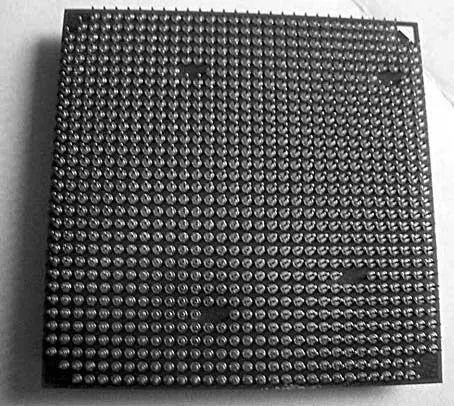
Рис. 3.1.Ключи на подложке процессора
Правильно установить процессор несложно – достаточно сопоставить ключи, имеющиеся на нем и процессорном слоте.
Примечание
Вышесказанное касается также процессоров, которые не имеют выводов, а используют подложку из контактов. В любом случае на процессоре и процессорном слоте присутствуют ключи, которые необходимо совместить.
Откройте слот. Для этого переведите рычаг в перпендикулярное положение (рис. 3.2). Затем вставьте процессор и, убедившись, что он плотно прилегает по всей площади слота, опустите рычаг.

Рис. 3.2.Рычаг в положениях «закрыто» и «открыто»
Внимание!
Если при вставке процессора в слот ощущается сопротивление или процессор лежит в слоте неровно, ни в коем случае не закрывайте слот (вы можете повредить процессор), а повторите процедуру с начала.
Если у процессора отсутствуют выводы, а на их месте имеются контактные площадки, нужно быть особенно острожным. В этом случае легко не заметить неправильную установку процессора, а после включения компьютера исправить ничего не удастся.
После установки процессора можно приступить к подключению системы охлаждения.
Кулер удерживается на процессоре с помощью пластмассовых креплений, прикрученных к материнской плате. Нужно только смазать поверхность процессора термопастой и вставить стандартный кулер для выбранного процессорного слота. Если кулер установлен правильно, вы услышите щелчки, свидетельствующие о том, что сработали защелки крепежного механизма.
Затем следует подключить питание кулера. Обычно оно берется с материнской платы – для этого предназначен специальный трех– или четырехконтактный разъем. В противном случае кулер питается от стандартного четырехконтактного молекса блока питания.
Установка оперативной памяти
Установить модули оперативной памяти просто.
Главное – правильно расположить модуль относительно слота (рис. 3.3).

Рис. 3.3.Правильное расположение модуля относительно имеющихся ключей
Читать дальшеИнтервал:
Закладка:










